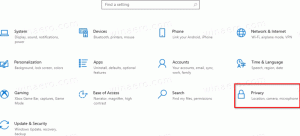Windows 10-ში მოწყობილობისა და ძიების ისტორიის გამორთვა
როგორც გახსოვთ, მაიკროსოფტმა განაახლა Cortana და Search Windows 10 ვერსიაში 1903 „მაისი 2019 განახლება“ და მისცა მათ ინდივიდუალური ფრენები და ღილაკები დავალების პანელში. სერვერის მხრიდან ცვლილება ამატებს ახალს სექციები საძიებო პანელში. ჩემი მოწყობილობის ისტორია და ჩემი ძიების ისტორია არის Windows 10 Search-ის ორი ფუნქცია, რომელსაც შეუძლია გააუმჯობესოს თქვენი ძიების გამოცდილება თქვენი მოწყობილობის გამოყენების შესახებ დამატებითი მონაცემების შეგროვებით და თქვენი შესრულების ძიებით.
რეკლამა

Cortana-ს აქვს საკუთარი შეხედულება, სახელწოდებით "საუბრის ტილო". მოსალოდნელია, რომ ეს ცვლილება გააუმჯობესებს მომხმარებლის გამოცდილებას ასისტენტთან კონტენტის დაბრკოლების მინიმუმამდე შემცირებით. ის გამოყენებული იქნება თქვენი Cortana Notebook-ის, შეხსენებების და დაკავშირებული მოწყობილობების სამართავად, რომლებიც მხარს უჭერენ Cortana-ს.


ძებნის ფუნქცია ახლა ეძღვნება ვებსა და ლოკალურ ფაილებსა და დოკუმენტებს, დაინსტალირებული აპების მოსაძიებლად. აღსანიშნავია, რომ მაიკროსოფტმა დაამატა
გაძლიერებული რეჟიმი Search Indexer-ში, რათა Windows ძიება უფრო სწრაფი და ზუსტი გახდეს.Შენიშვნა: Windows 10-ში Search-ის დახვეწილი იერსახე უფრო მრგვალ კუთხეებს შეიცავს
ჩემი მოწყობილობის ისტორია არის ფუნქცია, რომელიც საშუალებას აძლევს Windows Search-ს გააუმჯობესოს ძიებები მოწყობილობაზე შეგროვებული გამოყენებით ინფორმაცია აპის, პარამეტრების და სხვა ისტორიის შესახებ ყველა მოწყობილობიდან, რომელსაც იყენებთ დენით Microsoft-ის ანგარიში.
ჩემი ძიების ისტორია არის კიდევ ერთი ფუნქცია, რომელიც საშუალებას აძლევს Windows Search-ს გააუმჯობესოს ძიებები მოწყობილობაზე. ის იყენებს შეგროვებული ძიების ისტორია ყველა მოწყობილობიდან, რომელსაც იყენებთ დენით Microsoft-ის ანგარიში.
თუ არ ხართ კმაყოფილი ამ ფუნქციებით, აი, როგორ გამორთოთ ისინი.
Windows 10-ში ჩემი მოწყობილობის ისტორიის გამორთვა,
- Გააღე პარამეტრების აპი.
- გადადით ძებნა > ნებართვები და ისტორია.
- მარჯვნივ, გამორთეთ ვარიანტი ჩემი მოწყობილობის ისტორია.

- თქვენ შეგიძლიათ ხელახლა ჩართოთ ეს ვარიანტი ნებისმიერ მომენტში მოგვიანებით.
თქვენ დაასრულეთ.
ანალოგიურად, შეგიძლიათ ჩართოთ ან გამორთოთ ჩემი ძიების ისტორია Windows 10-ში.
Windows 10-ში ჩემი ძიების ისტორიის გამორთვა,
- Გააღე პარამეტრების აპი.
- გადადით ძებნა > ნებართვები და ისტორია.
- მარჯვნივ, გამორთეთ ვარიანტი ჩემი ძიების ისტორია.

- თქვენ შეგიძლიათ ხელახლა ჩართოთ ეს ვარიანტი ნებისმიერ მომენტში მოგვიანებით.
თქვენ დაასრულეთ.
რჩევა: Windows 10 build 18267-დან დაწყებული, შეგიძლიათ ჩართოთ ძიების ინდექსაციის ახალი ვარიანტი, სახელწოდებით „გაუმჯობესებული რეჟიმი“.
თუ Search Indexing ფუნქცია არის ინვალიდი, ძიების შედეგები ყოველთვის განახლებული იქნება, რადგან OS არ გამოიყენებს საძიებო ინდექსის მონაცემთა ბაზას. თუმცა, ძიებას მეტი დრო დასჭირდება და ნელი იქნება. ამ პრობლემის გადასაჭრელად Microsoft-მა შექმნა საძიებო ინდექსის ახალი ტიპი. როდესაც გაძლიერებული რეჟიმი ჩართულია, ის ქმნის ფაილების მუდმივ მონაცემთა ბაზას თქვენს დისკზე შენახული ყველა ფაილისა და საქაღალდესთვის. ეს საშუალებას აძლევს Windows-ს მოძებნოს ყველა თქვენი საქაღალდე და დისკი, ნაცვლად იმისა, რომ ნაგულისხმევად შეზღუდოს ძიება თქვენი დოკუმენტებით, სურათებით, ვიდეოებით და დესკტოპით. იხ ჩართეთ ან გამორთეთ გაუმჯობესებული რეჟიმი საძიებო ინდექსირისთვის Windows 10-ში.
Დაკავშირებული სტატიები:
Დაკავშირებული სტატიები:
- მოძებნეთ Bing-ით Notepad-იდან Windows 10-ში
- გამორთეთ ძიების ისტორია Windows 10 File Explorer-ში
- გამორთეთ საძიებო ინდექსირება Windows 10-ში ბატარეაზე მუშაობისას
- Windows 10 Fall Creators-ის განახლება მოყვება გაუმჯობესებული ძიების ინდექსირებას
- შეცვალეთ საძიებო ინდექსის მდებარეობა Windows 10-ში
- გამორთეთ ძიების ინდექსირება Windows 10-ში
- როგორ აღვადგინოთ ძიების ინდექსი Windows 10-ში
- როგორ დავამატოთ საქაღალდე საძიებო ინდექსში Windows 10-ში
- Windows 10-ში საძიებო ინდექსირისთვის გამორიცხული საქაღალდეების დამატება ან წაშლა
- როგორ შეინახოთ ძებნა Windows 10-ში
- ფაილის შიგთავსის ინდექსირება დისკზე Windows 10-ში
- შექმენით ინდექსირების პარამეტრების მალსახმობი Windows 10-ში
- Windows 10-ში ძიებიდან ფაილის ტიპების დამატება ან წაშლა
- როგორ აღვადგინოთ ძებნა Windows 10-ში